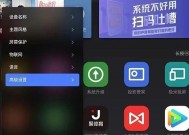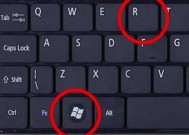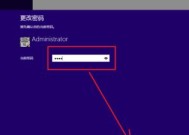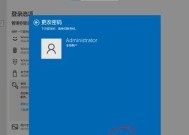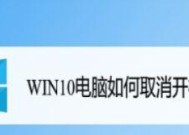如何为电脑设置开机密码?
- 家电经验
- 2025-04-05
- 2
- 更新:2025-03-27 02:13:41
在数字化信息时代,保护个人隐私和数据安全变得尤为重要。为电脑设置开机密码便是一种基础且有效的安全措施。本文将详细介绍如何在不同操作系统中,为您的电脑设置开机密码,确保您的个人资料不被未授权访问。
开始设置之前:了解重要性
在开始设置密码之前,了解为什么需要开机密码至关重要。开机密码可以在一定程度上防止他人在未授权的情况下使用您的电脑,保护您的个人数据不受侵犯。无论是家庭使用还是公共场合,设置开机密码都是一种基础的安全保障措施。

如何在Windows系统中设置开机密码
第一步:打开“控制面板”
启动您的Windows电脑,点击“开始”菜单,选择“控制面板”,进入系统和安全设置。
第二步:选择“用户账户”
在“系统和安全”下,点击“用户账户”。在这里,您可以管理当前用户的账户设置。
第三步:更改账户设置
点击左侧的“更改账户设置”,然后点击您的用户账户名称,进入账户信息页面。
第四步:设置密码
在账户信息页面,选择“创建密码”,按照提示输入您想要设置的密码并确认。请确保您的密码足够复杂,包含字母、数字和特殊字符,以增加安全性。
第五步:保存设置
设置完成后,点击“创建密码”按钮,之后每次开机时都需要输入您设定的密码。

如何在MacOS系统中设置开机密码
第一步:打开“系统偏好设置”
启动Mac电脑,点击屏幕左上角的苹果菜单,选择“系统偏好设置”。
第二步:选择“用户与群组”
在系统偏好设置中,点击“用户与群组”选项。在弹出的窗口中,可以看到当前登录的用户账户。
第三步:更改密码
点击当前登录账户的锁形图标并输入管理员密码,解锁后点击“更改密码”按钮。
第四步:输入和确认密码
按照提示输入新的密码和密码提示,然后点击“更改密码”按钮。系统会在下次登录时要求输入新密码。
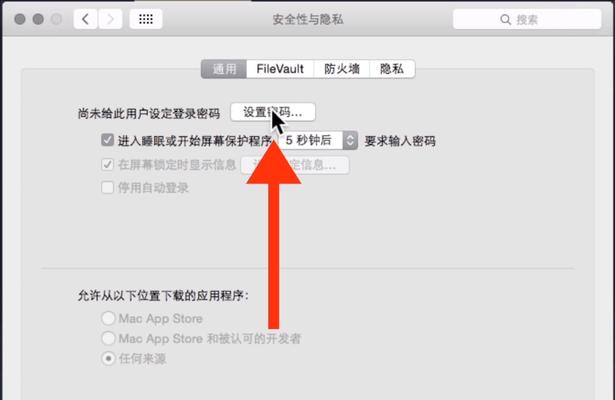
提示与技巧
密码强度:设置一个既复杂又容易记忆的密码。可以使用短语或句子,并在其中加入数字和符号。
定期更换密码:为了提高安全性,建议定期更换您的开机密码。
备份密码提示:妥善保存您设置的密码提示信息,以便在忘记密码时能够快速恢复访问权限。
保障安全的额外措施
除了设置开机密码,还可以通过以下措施进一步增强电脑的安全性:
屏幕保护程序密码:为屏幕保护程序设置密码,这样在电脑被闲置一段时间后,也能受到保护。
自动登录:在信任的环境中,可以设置电脑在登录屏幕时自动登录,以提高便利性。
使用双重验证:如果您的账户支持,打开双重验证功能,为账户安全增加一层额外保护。
结语
设置开机密码是保护您电脑和个人信息安全的第一步。通过本文的指导,您应该能够轻松地在您的Windows或MacOS电脑上设置开机密码。请记住,安全措施的实施是一个持续的过程,随着技术的发展,我们应不断更新和加强我们的安全措施,以应对日益增长的安全威胁。
通过以上步骤,您现在已经能够为您的电脑设置一个强大的开机密码,为您的数据提供一层基础的保护。记得定期更新您的密码,并应用文中提到的安全措施,使您的电脑保持最佳的安全状态。